Acompáñanos a conocer los pasos que debes de seguir para que puedas obtener tus fichas de pago , visualizar los pagos realizados y las facturas de cada pago, todo esto desde el portal Saeko.
Antes de comenzar, te compartimos puntos y conceptos importantes, los cuales es fundamental que conozcas:
- Cargo: este representa un pago que debes realizar a tu institución las más comunes son inscripción y parcialidad, pero en ocasiones pueden incluir, por ejemplo, el pago de tu credencial o un viaje. Por cada cargo se creará una cajita y dentro de cada una observaras el nombre del cargo, la fecha en la que se creó, la fecha límite en que debes de pagar y la cantidad.
- Deuda: es la cantidad de dinero que debes hasta el día actual de los cargos vencidos, es decir, una vez que ha pasado la fecha límite de pago de un cargo se genera la deuda, si tu escuela emplea recargos la deuda irá en aumento conforme se prolongue el pago.
- Saldo: es la cantidad de dinero que tienes y puedes utilizar para próximos pagos, por ejemplo, si realizas un pago de $100 y tu cargo era de $50, tendras disponible $50 para utilizarlo en tu próximo pago. Si estás al corriente con tus pagos se mostrará como Saldo a favor: $0.00
Ahora sí, ¡Comencemos!
Mis pagos
En esta sección podrás conocer toda la información acerca de los pagos que debes cubrir a lo largo de tu ciclo escolar en tu institución, si tienes Deuda o Saldo, y descargar tus fichas de pago.
Para ello debes realiza lo siguiente:
- Ingresa a https://app.saeko.io con tu usuario y contraseña
- Ubica y da clic en
 a un costado de
a un costado de 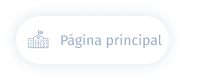 y se desplegará de lado izquierdo el Menú Saeko
y se desplegará de lado izquierdo el Menú Saeko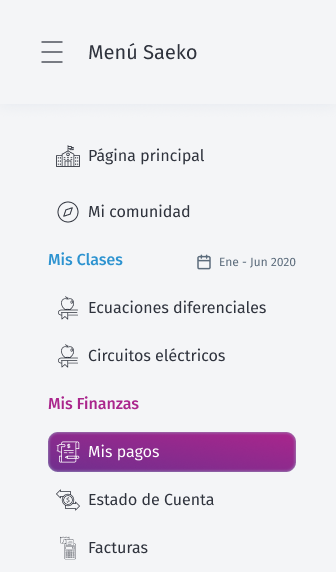
- Ubica Mis pagos y da clic, te mostrará la siguientes los siguientes apartados
- Información de perfil: foto, nombre, matrícula, grado, carrera y correo institucional.
- En la parte superior derecha observaras si tienes Deuda o Saldo
- Por pagar: los pagos cuya fecha ya venció y no se han pagado
- Próximos pagos: son los pagos que debes pagar próximamente
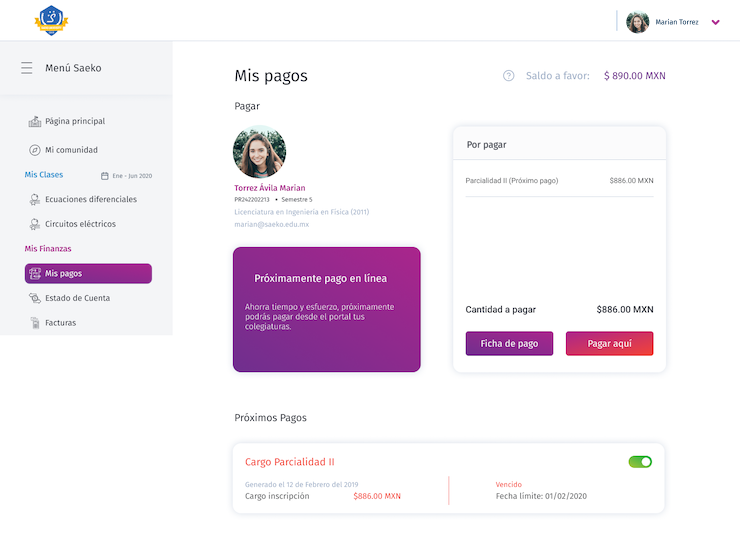
- En el apartado Por pagar, da clic en
 para poder descargar tu ficha correspondiente al monto a pagar
para poder descargar tu ficha correspondiente al monto a pagar 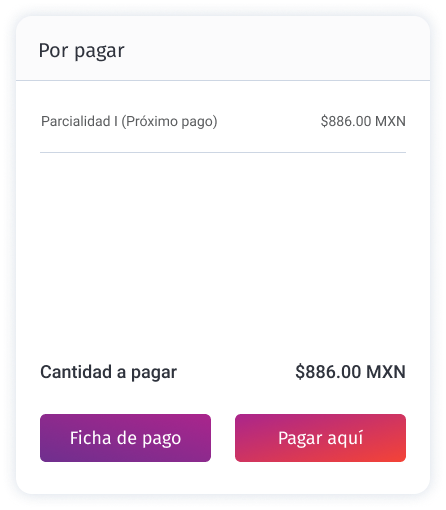
Si tienes más de un pago pendiente por pagar y quieres pagar solo uno, o bien, deseas pagar más de uno, te explicamos cómo hacer ambos procesos:
Solo quiero pagar un cargo
- Borra los pagos que desees haciendo uso de
 que se visualiza al pasar el cursor sobre el pago a realizar.
que se visualiza al pasar el cursor sobre el pago a realizar.
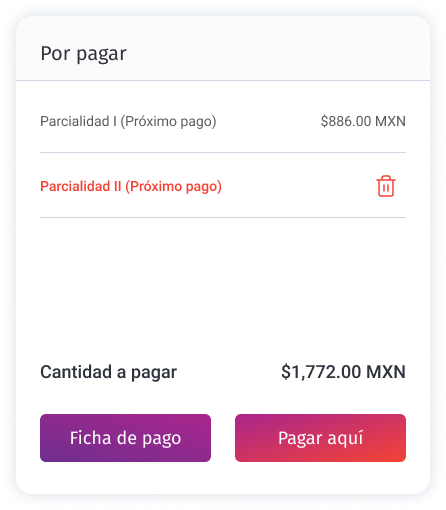
- Una vez borrada el cargo, da clic en

Nota: es importante mencionar que no podrás borrar el cargo más antiguo, es decir, el cargo cuya fecha vencio primero, unicamente los posteriores. Por ejemplo, si el Cargo A, tiene fecha límite 19/10/2020 y el Cargo B venció el 30/10/2020, solo podrás borrar el Cargo B.
Quiero pagar más de un cargo
- En el apartado Próximos pagos da clic sobre
 en el cargo que quieres añadir para pagar se marcara en color verde
en el cargo que quieres añadir para pagar se marcara en color verde 
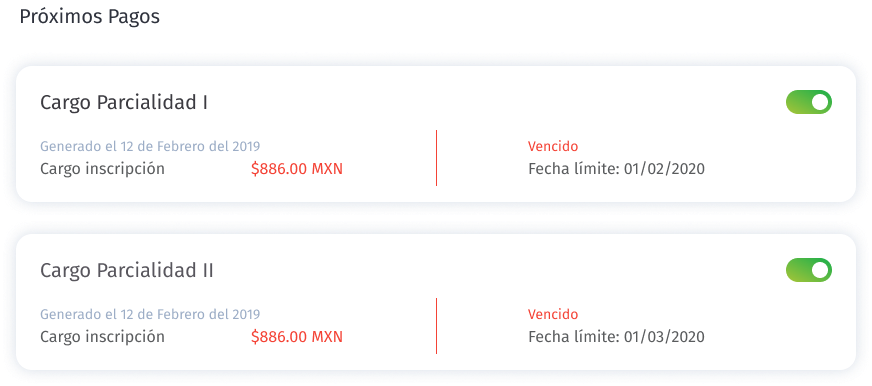
- Observaras que se añadió en el apartado Por pagar
- Por último, haz clic en
 de esta manera descargarás tu ficha para realizar el pago por el total de los dos cargos seleccionados
de esta manera descargarás tu ficha para realizar el pago por el total de los dos cargos seleccionados
Nota: por default siempre aparecerá el cargo con la fecha más próxima, y por ello es importante que tengas presente que no es posible seleccionar un cargo sino se ha realizado el pago del cargo con la fecha más próxima o si no se ha elegido también para pagar.
Estado de cuenta
Aquí se muestran todas tus colegiaturas pagadas y pendientes por pagar, además de todos tus pagos realizados. Todos los movimientos son ordenados por fecha límite de pago.
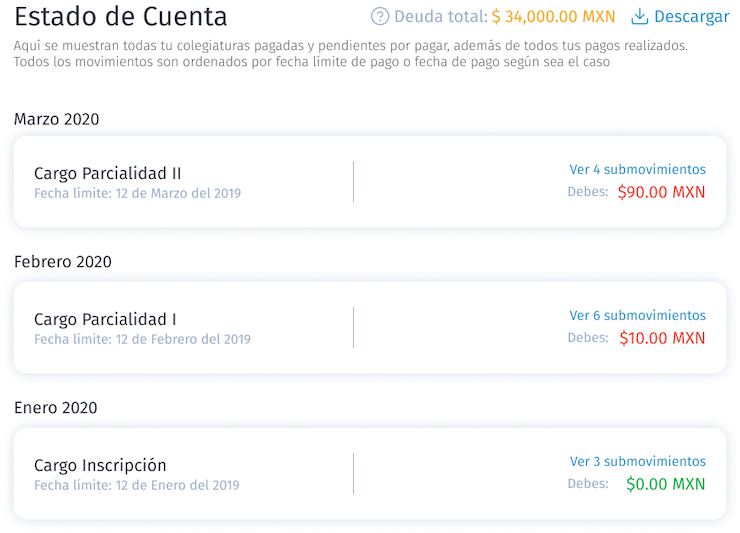
En la parte superior derecha encontraras la Deuda total, que se refiere a la suma de todo lo que falta por pagar a tu escuela sin importar la fecha limite. Podrás hacer uso de las opciones  para descargar e imprimir tu estado de cuenta, y en la parte inferior encontrarás
para descargar e imprimir tu estado de cuenta, y en la parte inferior encontrarás ![]() para visualizar todos los movimientos.
para visualizar todos los movimientos.
Facturas
Aquí puedes consultar el historial de facturas de facturas de los pagos realizados, con toda la información: Folio, Emisor, RFC, CUC, Receptor, RFC del receptor, Fecha, y Cantidad.
Haz uso del botón  para descargar la factura en un archivo PDF y el botón
para descargar la factura en un archivo PDF y el botón  te permitirá descargar la factura XML.
te permitirá descargar la factura XML.
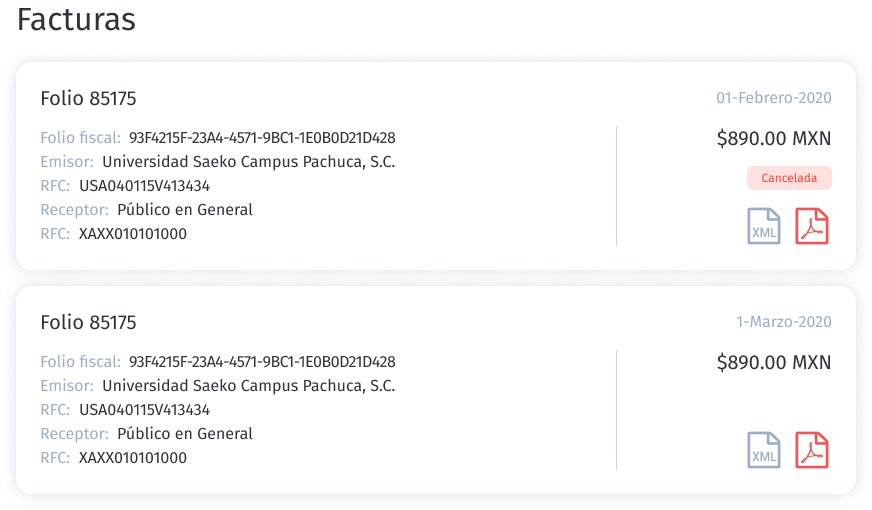
Continúa viendo el siguiente artículo donde te explicaremos a detalle como unirte a una Videoclase.
Queremos que no te pierdas nada de lo que ocurre en Saeko, por eso, te invitamos a seguirnos en nuestras redes sociales donde publicamos contenido que estamos seguros te será de utilidad. Además de enterarte de las nuevas funcionalidades que incluiremos en tu portal, nos encuentras como @SaekoEscolar en Facebook, Instagram, Twitter.






